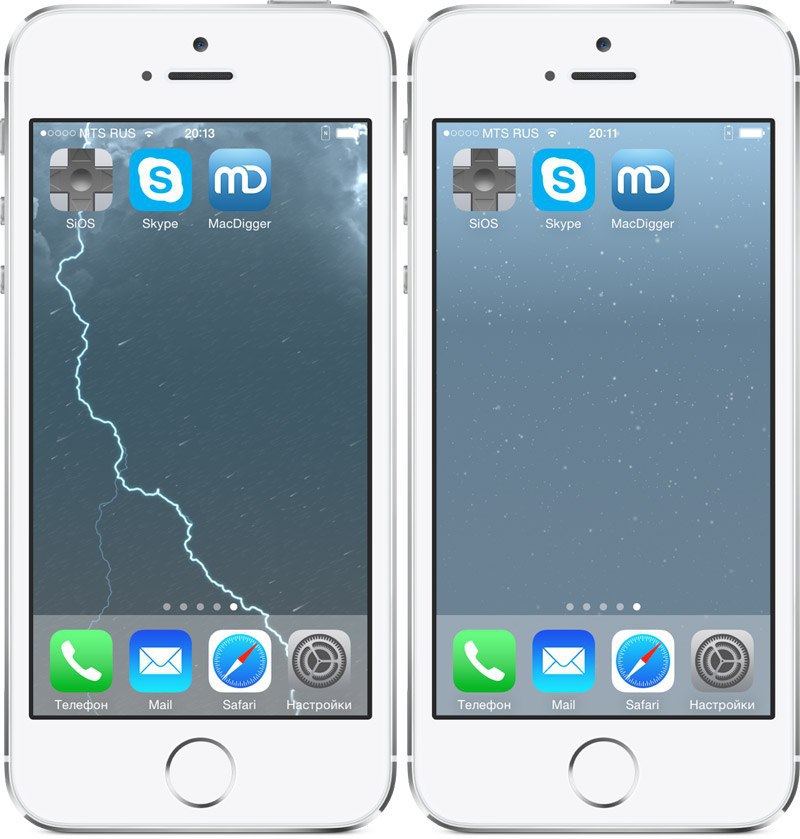Содержание
Как установить Вайбер на Айфон 4?
Как установить Вайбер на Айфон 4? — myviber.ru
Даже в нынешнее время существует множество людей, которые пользуются старыми девайсами. Поскольку все программное обеспечение регулярно обновляется, для его корректной работы требуется обновление операционной системы. Старые версии Айфонов не поддерживают обновления ОС, из-за этого возникают проблемы с установкой различных приложений. Если ты являешься владельцем 4 или 4s и в то же время хочешь пользоваться новыми версиями мессенджера, то данная инструкция обязательно тебе пригодится. Рассмотрим, как скачать и установить Вайбер на Айфон 4 и 4s бесплатно двумя способами.
Почему возникают проблемы?
Скачать Вайбер бесплатно для Айфона 4 на русском можно через магазин приложений App Store. Через данный сервис устанавливаются только самые свежие версии программ. Из-за этого возникает ряд проблем:
- версия ОС не совпадает с требуемой для программы;
- обновление существующей невозможно;
- отсутствие некоторых функций, которые есть только в новых версиях.

Разберем пошагово, как проходит установка Viber на Айфон 4с через обновление операционной системы и без него. В разных ситуациях один из вариантов может не сработать, поэтому воспользуйся вторым. Также на нашем сайте ты найдешь инструкцию о том, как настроить Вайбер в телефоне на русском языке после установки.
Пошаговая инструкция по обновлению
Дело в том, что для работы программы необходима операционная система iOS 8. Она предназначена для смартфонов с 2-ядерными процессорами, в то время, как 4 Айфон имеет 1-ядерный. Поэтому последнее официальное обновление операционной системы остановилось на версии 7.1.2. Однако установить 8 версию все-таки можно. Сделать это ты сможешь либо через компьютер по проводу, либо через Wi-Fi. Рассмотрим для начала первый вариант:
- требуется подключить телефон к компьютеру через кабель USB;
- установи на компьютер приложение iTunes последней версии с официального сайта Эпл;
- после того, как компьютер обнаружит подключенный девайс, Айтюнс запустится автоматически.
 Если этого не произошло, запусти его самостоятельно;
Если этого не произошло, запусти его самостоятельно; - в левой части окна выбери подключенный девайс;
- в пункте «Обновить» произойдет поиск доступных версий;
- если твое устройство поддерживает iOS 8, загрузка и установка ОС начнется автоматически – достаточно нажать кнопку «Скачать и установить»;
- после окончания установки телефон перезагрузится.
Теперь останется зайти в App Store и загрузить Вайбер на Айфон 4s.
Разберем вариант с обновлением через Вай-Фай:
-
- подключи телефон к Wi-Fi;
- Настройки-Основные, затем зайди в раздел «Обновление» в настройках смартфона;
- нажми «Загрузить и установить» .
Использование iOS 8 на 1-ядерном смартфоне доставляет массу неудобств. К тому же, установить ее может и не получиться по разным причинам. Если ты попал в такую ситуацию, то воспользуйся следующим методом.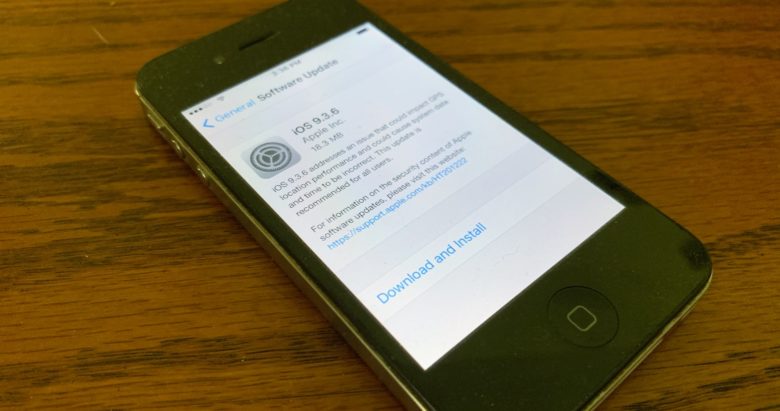
Вариант без iOS 8
Как скачать Вайбер на Айфон 4s бесплатно без iOS 8 — мы задались этим вопросом и нашли варианты выхода из ситуации.
Данная инструкция подойдет не только для Viber, но и для любого приложения, которое требует восьмую версию ПО. Прочти внимательно и выполни все действия по порядку:
- запусти iTunes на ПК, предварительно скачав его с официального сайта;
- зайди в программу с помощью своего AppleID, который используется на смартфоне;
- через Айтюнс зайди в App Store и скачай на компьютер программу;
- далее возьми Айфон и запусти App Store;
- перейди в раздел «Обновления» — «Покупки»;
- в нем нажми на кнопку «Установить», которая появится возле приложения;
- далее появится сообщение о том, что операционная система устарела и необходимо установить старую версию мессенджера. Нажми «Да»;
- после этого начнется загрузка и установка приложения.
 После окончания процесса ты сможешь зайти и пользоваться мессенджером. Таким способом можно поставить старую версию Вибер на Айфон 4 или 4s.
После окончания процесса ты сможешь зайти и пользоваться мессенджером. Таким способом можно поставить старую версию Вибер на Айфон 4 или 4s.
Также читай на нашем сайте о том, как поставить Viber на iPhone 5s. Сделать это гораздо проще, поскольку поколение смартфона отлично оптимизировано под работу с операционной системой iOS 8.
Выводы
Можно ли установить Вибер на Айфон 4 и 4s — существует еще один метод установки с помощью Jailbreak. Однако подобный способ подразумевает взлом операционной системы, поэтому под угрозу ставится безопасность личных данных. Закачать Вайбер на Айфон 4 можно одним из двух представленных в статье методов – это не займет много времени и не требует специальных навыков.
Обновления после установки старой версии будут тебе недоступны из-за устаревшей ОС. Поэтому для того, чтобы пользоваться всем функционалом и возможностями мессенджера, рекомендуется обновить смартфон на более новое поколение. Уже следующий Айфон полноценно поддерживает новые обновления. Установить Viber на iPhone 4 с iOS 7 теперь не составит труда.
Установить Viber на iPhone 4 с iOS 7 теперь не составит труда.
скачать Viber
Как обновить ios на айфоне 4 до ios 8, 9, 10
Если у вас есть старый iPhone, возникает вопрос, когда Apple выпускает новую версию iOS: стоит ли обновляться?
Каждый хочет иметь новейшие и лучшие функции новой ОС, но если вы используете старый iPhone, новым функциям иногда требуется больше энергии, чтобы работать хорошо, чем предлагает ваш телефон, если они вообще работают.
Это сценарий, с которым сталкиваются владельцы iPhone 4. Стоит ли устанавливать iOS 7, которая является последней из операционных систем, работающих на iPhone 4? Чтобы принять обоснованное решение, оцените плюсы и минусы обновления вашего телефона.
Причины обновить iPhone 4 до iOS 7
Вот некоторые из причин в пользу обновления до iOS 7:
- Больше нет совместимых обновлений ОС: IOS 7 – последняя версия iOS, которая работает на iPhone 4, поэтому вы не сможете выполнить обновление до iOS 8, 9 или выше.
 Если вы хотите максимально использовать возможности своего iPhone 4, iOS 7 – это способ сделать это.
Если вы хотите максимально использовать возможности своего iPhone 4, iOS 7 – это способ сделать это. - IOS 7.1.2 настроен для iPhone 4: выпуск 7.0 получил много жалоб от владельцев iPhone 4, которые заявили, что они настолько сильно тормозят их телефоны, что их практически невозможно использовать. Apple услышала эти жалобы и рассмотрела их в iOS 7.1.2 в июне 2014 года. Это последняя из версий операционной системы iOS 7, которая работает на iPhone 4, и она значительно быстрее на iPhone 4, чем оригинальная версия iOS 7.
- Наслаждайтесь новыми замечательными функциями: iOS 7 представила некоторые важные новые функции для iPhone, которые мы сейчас воспринимаем как должное. Хотите ли вы упустить такие функции, как блокировка активации, Центр управления, iCloud Keychain, а также новый дизайн и интерфейс? Чтобы получить их, вам нужна iOS 7.
- Воспользуйтесь исправлениями ошибок: Каждый новый выпуск iOS исправляет ошибки и проблемы безопасности. Если вы обновитесь, ваш iPhone не будет подвержен проблемам или потенциальной атаке, от которой он может быть защищен.

Причины не обновлять iPhone 4 до iOS 7
Аргументы против обновления включают в себя:
- Производительность может быть ниже нормы: iPhone 4 – это самое старое устройство, на которое можно установить iOS 7. Он имеет более медленный процессор, меньше памяти и меньшую батарею, чем новые модели.
- Вам не хватает новых функций: поскольку аппаратное обеспечение iPhone 4 устарело, некоторые из классных функций iOS 7 на нем не работают. К ним относятся панорамные фотографии, AirDrop, Siri, информация о трафике в Центре уведомлений и фильтры в приложении «Камера».
- Вы не можете понизить версию. Если вы обновитесь до iOS 7 и решите, что вам это не нравится, вы не сможете снова понизить свой телефон до iOS 6.
- Есть лучшие обновления: зачем тратить время на обновление ОС, если вы можете перейти на новый iPhone? Они не так доступны, как раньше, когда операторы предлагали субсидии, но вы можете распределить расходы на два года с большинством операторов.

Итог: стоит ли обновляться?
Разумеется, будь вы обновляете iPhone 4 до iOS 7, но будьте осторожны. Если вы обновитесь, вы поместите операционную систему, которая требует большой вычислительной мощности и памяти, на устройство, срок службы которого подходит к концу. Комбинация работает, но производительность может быть медленнее или более проблематичной, чем вы хотели бы.
Если вы готовы с некоторыми ошибками или медлительностью обновить ОС, сделайте это. В противном случае, держись.
Лучшее обновление: новый телефон
IPhone 4 был выпущен в далеком 2011 году. С точки зрения современных потребительских технологий, это древнее. Новые телефоны намного быстрее, имеют большие экраны, могут хранить гораздо больше данных и имеют лучшие камеры. Кроме экономии затрат – что является значительным – нет причин продолжать использовать iPhone 4 на данном этапе.
Вместо этого рассмотрите возможность обновления до нового iPhone. Это дает вам лучшее из обоих миров: вы получаете новый, быстрый новый телефон со всеми новейшими аппаратными функциями и последней версией iOS.
Последние модели iPhone XR и iPhone XS обладают множеством замечательных функций. Если вы хотите потратить меньше денег, iPhone 8 и iPhone 7 по-прежнему доступны по более низкой цене. Все они могут быть оплачены сверхурочно с вашим оператором. Если вы собираетесь купить, купите новейший и лучший телефон, который вы можете себе позволить, потому что он будет длиться дольше всего. Тем не менее, любая модель, которую вы обновите с iPhone 4, будет огромным улучшением.
Может ли Iphone 4 работать на iOS 8?
Место жительства
> С
> Может ли Iphone 4 работать на iOS 8?
iPhone 4 не поддерживает iOS 8, iOS 9 и не будет поддерживать iOS 10. Apple не выпускала более поздние версии iOS, чем 7.1. 2, который физически совместим с iPhone 4 — при этом у вас нет возможности «вручную» обновить свой телефон — и на то есть веские причины.
Lire la suite
Можете ли вы сделать джейлбрейк iPhone 4?
После подключения телефона. Щелкните вспышку. И джейлбрейк, нажмите на джейлбрейк здесь и нажмите запустить джейлбрейк, вот и все. Можно ли сделать джейлбрейк iOS 8? Могу ли я сделать джейлбрейк iPhone 8 или iPhone 8 Plus? Да, вы можете сделать джейлбрейк iPhone 8 и iPhone 8 Plus под управлением iOS 11 — iOS 13.5 с помощью джейлбрейка Unc0ver. 1 июня Apple выпустила iOS 13.5. 1, который убил джейлбрейк iOS 13.5, поэтому вы не можете использовать джейлбрейк Unc0ver для iOS 13.5.
Можно ли сделать джейлбрейк iOS 8? Могу ли я сделать джейлбрейк iPhone 8 или iPhone 8 Plus? Да, вы можете сделать джейлбрейк iPhone 8 и iPhone 8 Plus под управлением iOS 11 — iOS 13.5 с помощью джейлбрейка Unc0ver. 1 июня Apple выпустила iOS 13.5. 1, который убил джейлбрейк iOS 13.5, поэтому вы не можете использовать джейлбрейк Unc0ver для iOS 13.5.
Тем не менее, вы все еще можете сделать джейлбрейк iPhone 8 и iPhone 8 Plus, работающих на iOS 11 — iOS 13.5, используя другие методы.
Как сделать джейлбрейк iOS 8
1. Загрузите и установите последнюю версию Cydia Impactor на свой компьютер.
2. Подключите iPhone 8 или iPhone 8 Plus к компьютеру с помощью USB-кабеля.
3. Запустите Cydia Impactor на вашем компьютере.
4. Нажмите на вкладку «Источники» и добавьте следующий источник: https://repo.untappd.com/repository/search?q=iPad%2B%2B11.3
5. Нажмите на кнопку «Добавить» и выберите пакет джейлбрейка iOS 11 — iOS 13.5.
6. Нажмите на кнопку «Далее».
7. Нажмите на кнопку «Побег из тюрьмы».
8. Следуйте инструкциям на экране, чтобы сделать джейлбрейк iPhone 8 или iPhone 8 Plus.
После того, как вы сделаете джейлбрейк iPhone 8 или iPhone 8 Plus, вам нужно будет установить приложение Cydia Impactor на свое устройство, чтобы использовать джейлбрейк.
Существует ли джейлбрейк iOS 14.3?
Команда разработчиков инструмента для взлома unc0ver для iOS выпустила версию 6.0. 0 своего программного обеспечения, которое предположительно можно использовать для джейлбрейка любого устройства с iOS 11.0 до iOS 14.3 с использованием уязвимости ядра. Может ли iPhone 4 получить iOS 11? Нет. Ваш iPhone 4S устарел и не может быть обновлен до версии iOS 9..3. 5. Аппаратное обеспечение недостаточно мощное для работы с более новыми версиями iOS.
Может ли iPhone 4 получить iOS 10?
Вы можете установить iOS 10 или более позднюю версию, купив более новый iPhone. Вы никогда не сможете установить его на iPhone 4s, у него нет необходимого оборудования. Что происходит при джейлбрейке iPhone 4? После взлома вашего iPhone вы сможете легко добавлять новые приложения через такие сервисы, как Cydia или Rock. Установив эти приложения, вы сможете использовать их для загрузки пробных версий или покупки таких приложений, как Tether.
Как перевести iPhone 4 в режим DFU?
Первое, что вам нужно сделать, это удерживать кнопку питания и кнопку Apple Home в течение 10 секунд. После этого отпустите кнопку питания и продолжайте удерживать кнопку «Домой» еще восемь секунд. Как я могу активировать свой iPhone 4 без SIM-карты? Активация iPhone без SIM-карты
- Нажмите кнопку питания, чтобы запустить iPhone, и проведите пальцем вправо, чтобы начать процесс настройки.
- На следующих экранах выберите «Язык» > выберите «Страна» > нажмите «Настроить вручную».

- Выберите свою сеть WiFi > введите пароль сети WiFi > нажмите OK, чтобы закрыть всплывающее окно «Нет SIM-карты».
Легко ли взломать iPhone?
Насколько просто взломать iPhone? В наши дни сделать джейлбрейк iPhone очень просто. Вам нужно использовать такие инструменты, как Cydia Impactor или Xcode, чтобы установить приложение для взлома на свой iPhone, а затем запустить приложение для взлома и нажать кнопку «Побег из тюрьмы», чтобы взломать ваш iPhone.
Аналогичные изделия
- Может ли macOS Big Sur запускать приложения для iOS?
Вы владеете Apple Silicon Mac дочерним процессором M1, у вас есть исполнитель приложений iPad и iPhone на вашем компьютере.
- Может ли iOS запускать APK?
Ce n’est pasвозможный автомобиль les fichiers ne sont pas conçus pour être utilisés sur le téléphone.
 Une approche косвенный Эст nécessaire залить Que Vous puissiez ouvrir ип fichier APK сюр Votre appareil. Vous devez obtenir une version IPA du fichier avant de pouvoir le télécharger.
Une approche косвенный Эст nécessaire залить Que Vous puissiez ouvrir ип fichier APK сюр Votre appareil. Vous devez obtenir une version IPA du fichier avant de pouvoir le télécharger. - Какие iPad могут работать под управлением iOS 8?
iPhone 6 Plus, Air 2, Air, Air, Air, Air, поколение 5S4, iPad, поколение 5C3, iPad
- Может ли iPad 2 работать с iOS 10?
- Можно ли запустить эмулятор Android на iPhone?
- Могу ли я запустить Win 10 с 2 ГБ оперативной памяти?
- Можно ли запускать 16-разрядные приложения в Windows 10?
Что может взломанный iPhone?
::
Можно ли еще использовать iOS 7?
Как загрузить и установить обновление iOS 8 на iPhone, iPad или iPod touch
Все мобильные устройства Apple, совместимые с iOS 8
не предлагает смелый и недавно переработанный вид, но принесет много совершенно новых функций для вашего устаревшего устройства iOS и улучшенную функциональность. Они поступают на планшеты Apple iPhone 4s, iPhone 5, iPhone 5c или iPhone 5s, iPad 2, iPad 3 (новый iPad), iPad 4 или iPad mini и mini 2, а также на носитель iPod touch 5-го поколения. игрок.
игрок.
Помимо новинок, таких как новое приложение
Health или набор интерактивных уведомлений, у нас также есть шведский стол с небольшими обновлениями и улучшениями функций. И новость «огромная», как говорит Apple, поскольку iOS 8 также впервые позволит использовать
сторонних клавиатур и даже
сторонних виджетов в центре уведомлений. Вот что вам нужно сделать, чтобы загрузить и установить iOS 8 на свой iPhone или iPad:
Очистить и создать резервную копию грузовика
Такое крупное обновление iOS — хороший повод провести осеннюю чистку устройства. Удалите контакты и сообщения, которые вам больше не нужны, удалите ненужные приложения, которые вы не используете часто или вообще не используете, и, наконец, следуйте этим инструкциям, чтобы обновить то, что осталось, до новейших версий.
Затем вы также можете синхронизировать фотопленку с iTunes, чтобы не замедлять работу службы хранилища iCloud, удалять предыдущие резервные копии iCloud со своего телефона и углубляться, используя параметр «Управление хранилищем», указывая каждому отдельному приложению синхронизировать или не синхронизировать его с iCloud.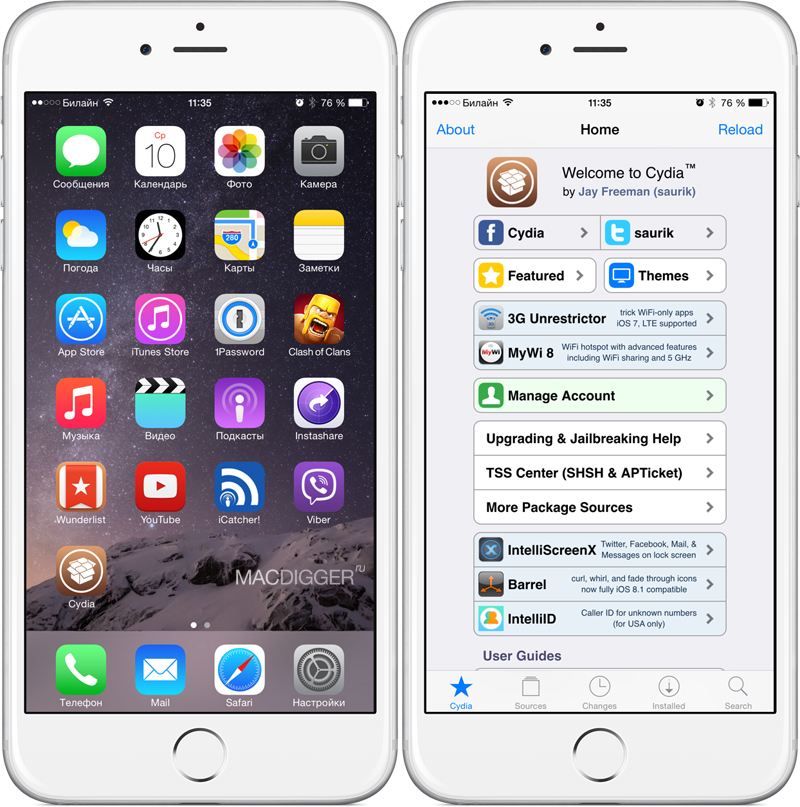 , как на скриншоте справа.
, как на скриншоте справа.
Чтобы проверить, включены ли резервные копии iCloud, перейдите в «Настройки» > «iCloud» > «Хранилище» > «Резервная копия» и убедитесь, что ползунок «Резервная копия iCloud» находится в положении ВКЛ. Вы также можете принудительно выполнить резервное копирование вручную прямо сейчас, выбрав «Настройки» > «iCloud» > «Хранение и резервное копирование» и нажав большую кнопку «Создать резервную копию сейчас» в нижней части дисплея.
Вы никогда не знаете, что может произойти во время такого серьезного обновления мобильной ОС, поэтому мы советуем сначала сделать резервную копию всего телефона, а затем выйти в эфир или подключить кабель для обновления через iTunes. Сначала используйте то же программное обеспечение iTunes для локального резервного копирования телефона, планшета или медиаплеера, а для остальных — iCloud.
Ваши настройки, в том числе приложения и покупки в приложении, а также Сообщения, Фотопленка, документы, сохраненные игры и другие важные данные могут быть сохранены в iTunes и восстановлены вручную, если что-то пойдет не так:
- Подключите устройство iOS к основному компьютеру с помощью прилагаемого кабеля.

- Откройте iTunes.
- Для последней версии iTunes 11.4 выберите «Файл» > «Устройства» > «Резервное копирование» или:
В окне iTunes нажмите кнопку устройства iOS справа.
В разделе «Резервные копии» нажмите «Создать резервную копию сейчас» в разделе «Резервное копирование и восстановление вручную». Для iTunes 10.7:
Щелкните правой кнопкой мыши (или щелкните, удерживая клавишу Control) на своем устройстве iOS в списке источников iTunes.
Выберите «Резервное копирование» в контекстном меню устройства iTunes.- Разрешить завершение резервного копирования. Вы можете следить за состоянием операции резервного копирования на экране состояния iTunes.
Для музыки, фильмов, телепередач, приложений и книг, которые вы приобрели, они остаются в iCloud и не учитываются в квоте на 5 ГБ бесплатного хранилища, поэтому вы можете использовать хранилище для резервного копирования почты, документов и последние медиафайлы, которые не были синхронизированы с вашим компьютером. Эти резервные копии будут запускаться автоматически, когда ваше устройство включено, подключено к сети и заблокировано, и будут передаваться через соединение Wi-Fi, поэтому вам не нужно много делать здесь. Исключения?
Эти резервные копии будут запускаться автоматически, когда ваше устройство включено, подключено к сети и заблокировано, и будут передаваться через соединение Wi-Fi, поэтому вам не нужно много делать здесь. Исключения?
Имейте в виду, что iCloud не будет создавать резервные копии музыки, фильмов и телепередач, не приобретенных в iTunes Store, а также подкастов и аудиокниг, а также всех фотографий, которые изначально были синхронизированы с вашего компьютера.
Если по какой-то причине вам нужно перейти на предыдущие версии iOS, вы можете использовать такие программы, как TinyUmbrella (Mac / Windows) или iFaith (Windows), если вы занимаетесь взломом и взломом, и если вы вы, вероятно, уже знаете, как сохранить свои SHSH-блобы с помощью этих программ, чтобы вы могли вернуться к неповрежденному состоянию.
Два способа обновления
Вы можете перейти на iOS 8 с любой версии, установленной на вашем устройстве, через беспроводное (OTA) обновление или через старый добрый iTunes.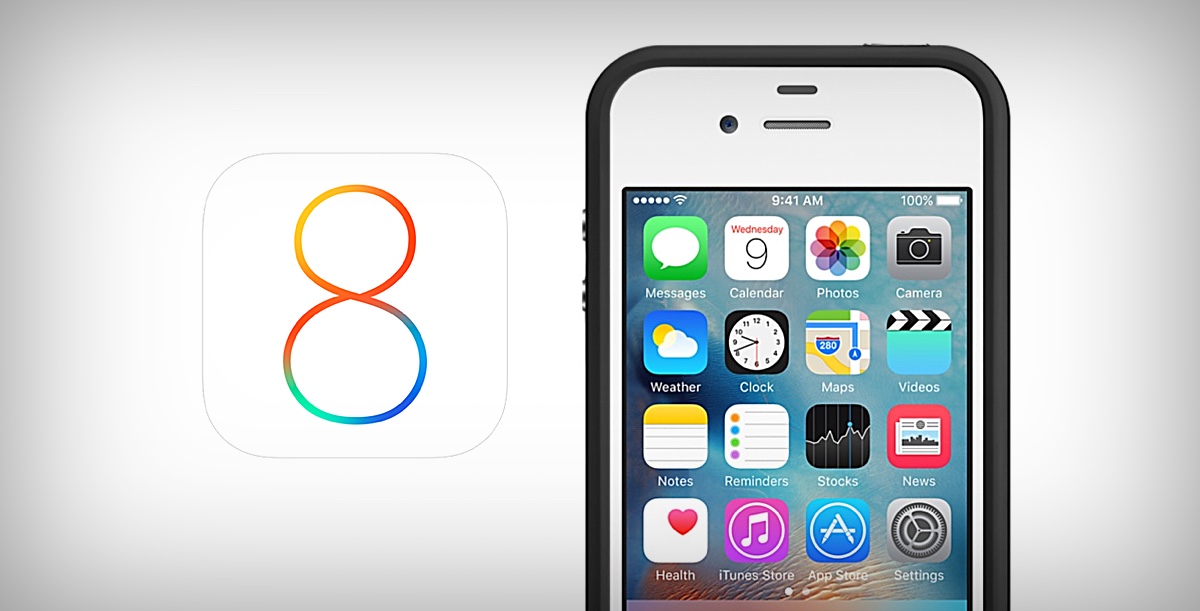 OTA довольно очевиден, так как устройство сообщает вам, что есть новая версия iOS, и вам просто нужно нажать на нее, следуя инструкциям, чтобы получить обновление. Если вы более нервный тип Нелли, вы можете продолжать нажимать «Настройки»> «Основные»> «Обновление программного обеспечения», и вам может повезти, как Фареллу, и вы установите его одним из первых в блоке.
OTA довольно очевиден, так как устройство сообщает вам, что есть новая версия iOS, и вам просто нужно нажать на нее, следуя инструкциям, чтобы получить обновление. Если вы более нервный тип Нелли, вы можете продолжать нажимать «Настройки»> «Основные»> «Обновление программного обеспечения», и вам может повезти, как Фареллу, и вы установите его одним из первых в блоке.
Пользователи, которым удобнее использовать iTunes, могут подключить свое оборудование к компьютеру и получат подсказку, которую вы видите слева.
Просто нажмите кнопку «Загрузить и обновить», и ваш iPhone, iPad или iPod touch мгновенно обновится до iOS 8.
Наконец, мы советуем вам, несколько нелогично, немного подождать с обновлением iOS 8. Были случаи, когда серверы активации Apple отключались из-за чудовищного количества немедленных запросов, и если вы нажмете эту кнопку в секунду, когда появятся запросы, вы можете остаться с устройством, которое не будет восстановлено до тех пор, пока серверы не будут восстановлены.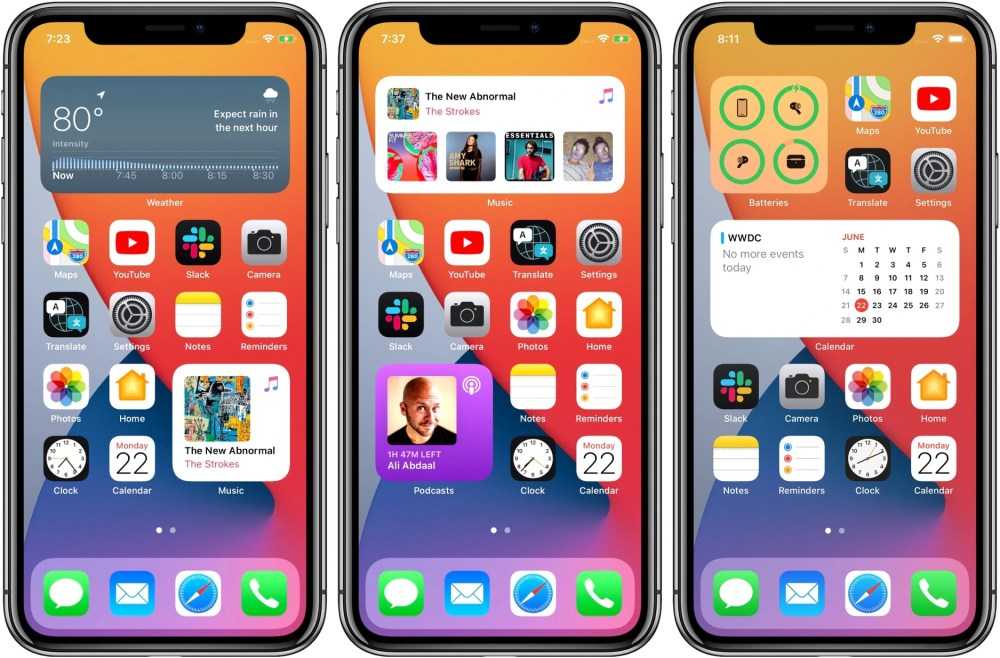

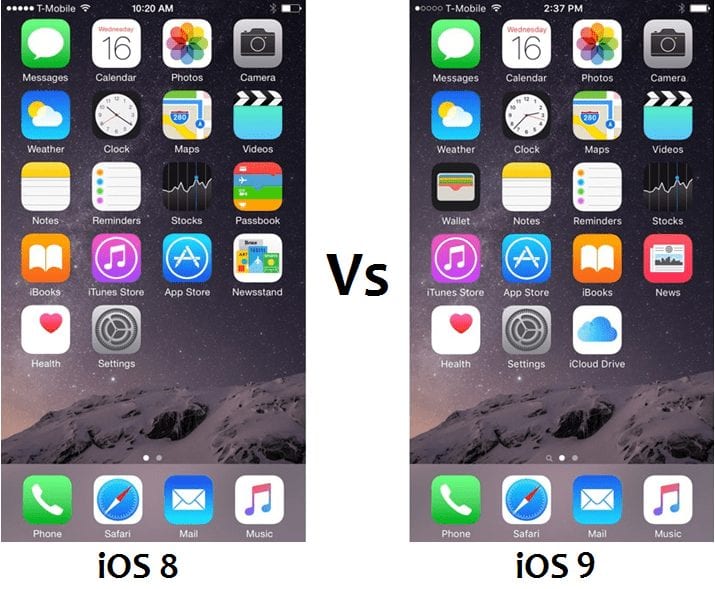 Если этого не произошло, запусти его самостоятельно;
Если этого не произошло, запусти его самостоятельно;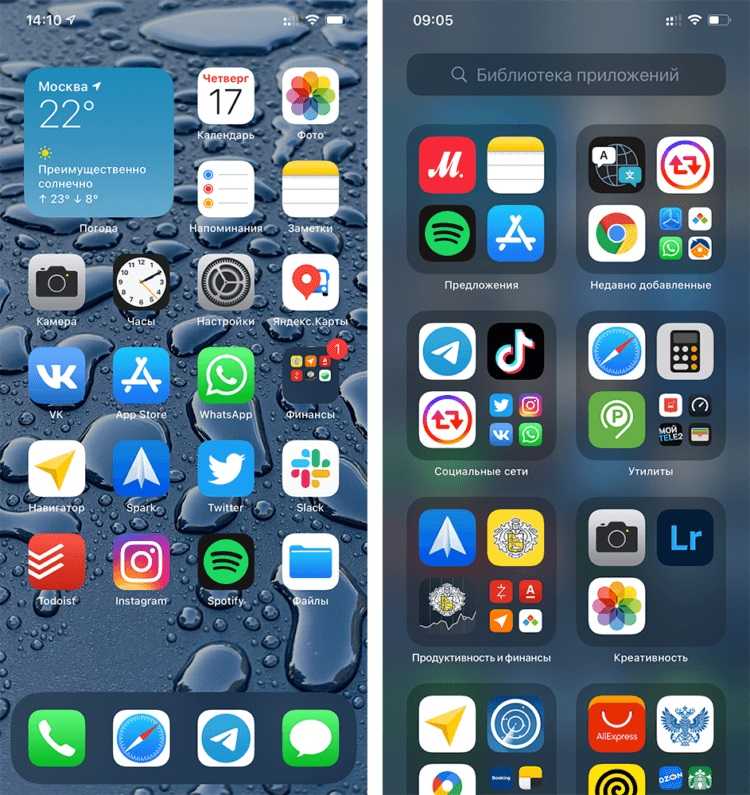 После окончания процесса ты сможешь зайти и пользоваться мессенджером. Таким способом можно поставить старую версию Вибер на Айфон 4 или 4s.
После окончания процесса ты сможешь зайти и пользоваться мессенджером. Таким способом можно поставить старую версию Вибер на Айфон 4 или 4s. Если вы хотите максимально использовать возможности своего iPhone 4, iOS 7 – это способ сделать это.
Если вы хотите максимально использовать возможности своего iPhone 4, iOS 7 – это способ сделать это.


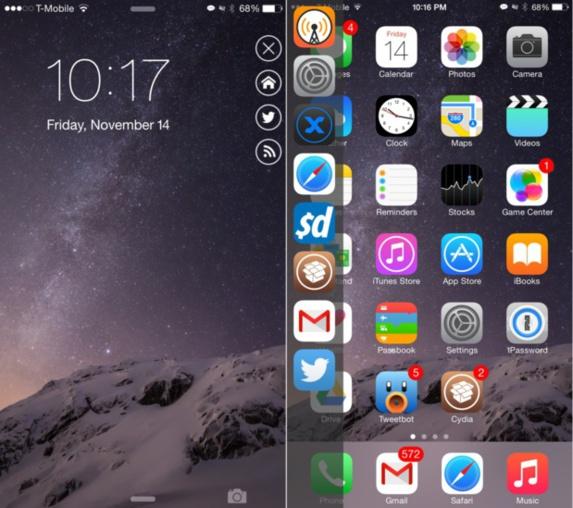 Une approche косвенный Эст nécessaire залить Que Vous puissiez ouvrir ип fichier APK сюр Votre appareil. Vous devez obtenir une version IPA du fichier avant de pouvoir le télécharger.
Une approche косвенный Эст nécessaire залить Que Vous puissiez ouvrir ип fichier APK сюр Votre appareil. Vous devez obtenir une version IPA du fichier avant de pouvoir le télécharger.